笔记本电脑出现英文要怎么处理 电脑开机后显示英文无法进入系统怎么办
更新时间:2023-10-20 18:09:37作者:yang
笔记本电脑出现英文要怎么处理,随着全球化的发展,越来越多的人使用笔记本电脑来进行工作和学习,有时候我们可能会遇到一些问题,比如笔记本电脑开机后突然显示英文界面,无法进入系统。面对这种情况,我们应该如何处理呢?在本文中我们将探讨这个问题,并提供一些解决方案,帮助大家应对这样的困扰。无论是初次遇到这个问题,还是已经经历过类似情况,都可以通过本文中的建议来解决笔记本电脑出现英文界面的问题。
操作方法:
1.一般开不了机的时候,都会显示这样的英文。或许是不正常关机,或者其他软件问题引起的,那么我们需要让它可以正常使用。

2.需要重启电脑,这时候可以使用快捷键来重启,同时按键盘上的:ALT + CTRL +DELETE组合键来重启。

3.电脑重启同时一直按住键盘的F8键,电脑就会进入高级启动选项。这一步用键盘的上下键,选择“最后一次的正确配置(高级)”,那么电脑就会从上次的正常开机启动电脑。
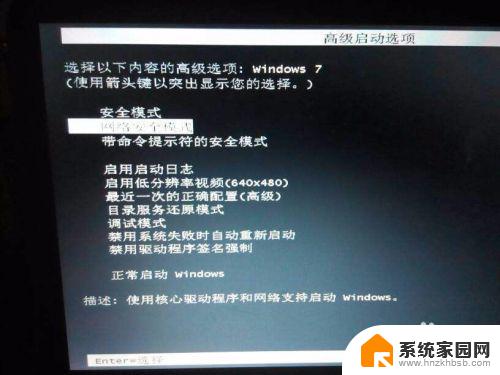
4.若是没什么大问题,电脑就会进入系统了。

5.正常开机完成了,这一步可以使用一些电脑安全卫士,扫描一下电脑,是否存在安全问题。

6.如果按F8键没有进入“高级启动选项”,或者选择“最后一次的正确配置(高级)”后。也没有正常开机的话,建议重装系统,或者请一些会电脑的高手来处理一下。
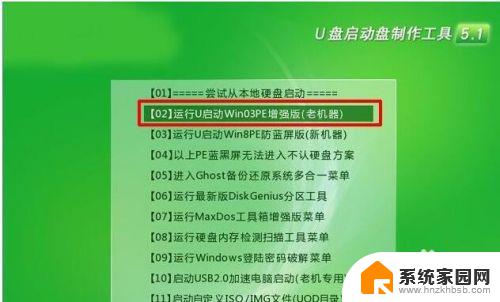
以上就是关于笔记本电脑出现英文的解决方法,如果您遇到了类似的问题,可以按照这些步骤来解决。
笔记本电脑出现英文要怎么处理 电脑开机后显示英文无法进入系统怎么办相关教程
- 电脑开启不了一直显示英文 电脑开机显示英文无法进入系统怎么处理
- 电脑开机不能进入系统怎么办 电脑开机后只显示鼠标无法进入系统怎么办
- 笔记本电脑打开显示的是英文是怎么回事? 英文电脑中文怎么说
- 电脑显示进不了系统 电脑蓝屏无法进入系统该如何处理
- 联想开机无法进入系统怎么办 联想笔记本开机后蓝屏
- 电脑开机没桌面怎么办 Win系统电脑开机后无法进入用户界面怎么处理
- 笔记本为什么开机后显示不了桌面 电脑开机后无法显示桌面怎么处理
- 电脑启动出现f1和f2选项 电脑开机全英文出现F1 F2提示怎么办
- 电脑开机进入不了系统怎么办 电脑启动后自动重启无法进入Windows系统怎么办
- 电脑系统错误无法启动怎么办 电脑启动后进入自动修复无法进入Windows系统怎么办
- whatsapp显示日期不正确 whatapp手机时间不准怎么办
- 怎么关掉键盘声音 电脑键盘按键声音怎么调节
- 蓝牙耳机通话有电流声如何处理 蓝牙耳机听到电流声怎么处理
- 电脑屏幕发灰 笔记本电脑屏幕颜色调整方法
- 电话怎么设置自动重拨 手机通话中断后自动重拨设置教程
- 怎么显示隐藏的app 苹果手机应用隐藏教程
电脑教程推荐